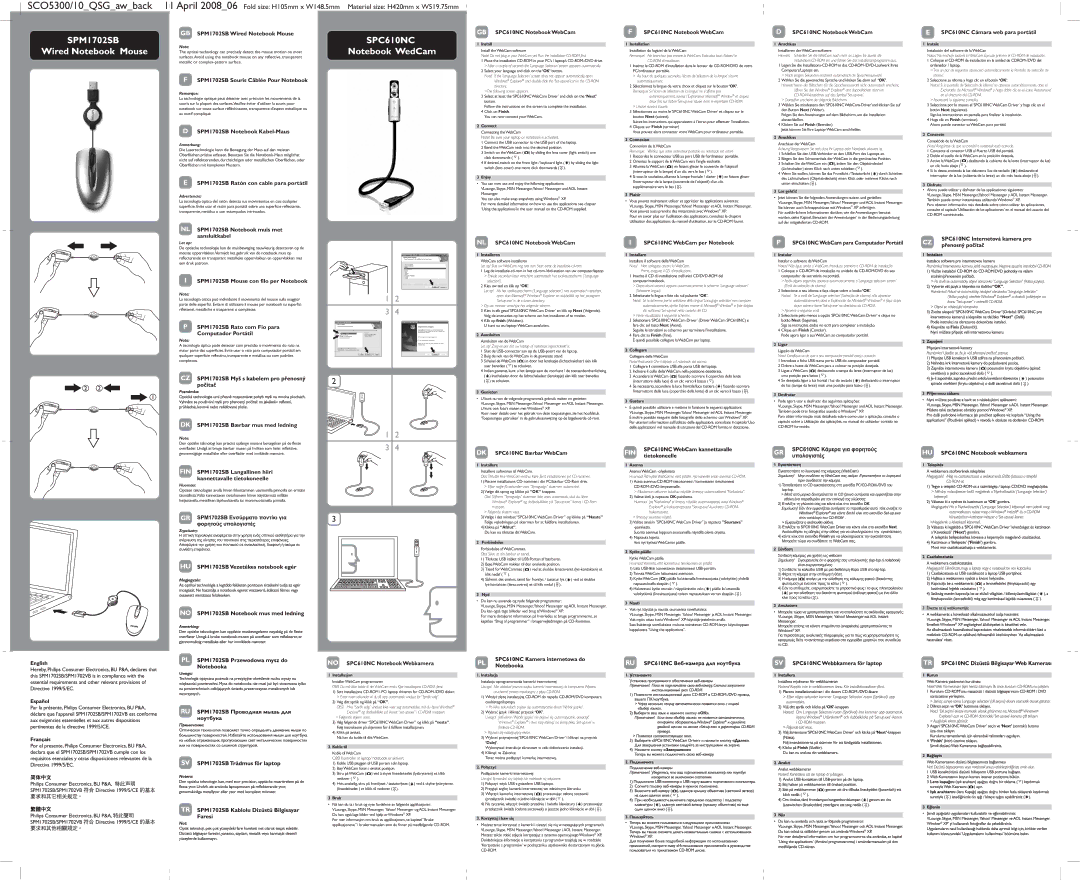SCO5300/10_QSG_aw_back 11 April 2008_06 Fold size: H105mm x W148.5mm Materiel size: H420mm x W519.75mm
GB SPM1702SB Wired Notebook Mouse
Note:
The optical technology can precisely detect the mouse motion on most surfaces.Avoid using the notebook mouse on any reflective, transparent metallic or complex-pattern surface.
FSPM1702SB Souris Câblée Pour Notebook
Remarque:
La technologie optique peut détecter avec précision les mouvements de la souris sur la plupart des surfaces.Veuillez éviter d’utiliser la souris pour notebook sur toute surface réfléchissante, transparente d’aspect métallique ou au motif compliqué.
DSPM1702SB Notebook Kabel-Maus
Anmerkung:
Die Lasertechnologie kann die Bewegung der Maus auf den meisten Oberflächen präzise erfassen. Benutzen Sie die Notebook-Maus möglichst nicht auf reflektierenden, durchsichtigen oder metallischen Oberflächen, oder Oberflächen mit komplexen Mustern.
ESPM1702SB Ratón con cable para portátil
Advertencia:
La tecnología óptica del ratón detecta sus movimientos en casi cualquier superficie. Evite usar el ratón para portátil sobre una superficie reflectante, transparente, metálica o con estampados intrincados.
NL SPM1702SB Notebook muis met aansluitkabel
Let op:
De optische technologie kan de muisbeweging nauwkeurig detecteren op de meeste oppervlakken.Vermijdt het gebruik van de notebook muis op reflecterende en transparant metallieke oppervlakken en oppervlakken met een druk patroon.
I SPM1702SB Mouse con filo per Notebook
Nota:
La tecnologia ottica può individuare il movimento del mouse sulla maggior parte delle superfici. Evitare di utilizzare il mouse per notebook su superfici riflettenti, metalliche e trasparenti o complesse.
PSPM1702SB Rato com Fio para
Computador Portátil
Nota:
A tecnologia óptica pode detectar com precisão o movimento do rato na maior parte das superfícies. Evite usar o rato para computador portátil em qualquer superfície reflectiva, transparente e metálica ou com padrões complexos.
DK SPM1702SB Bærbar mus med ledning
Note:
Den optiske teknologi kan præcist opfange musens bevægelser på de fleste overflader. Undgå at bruge bærbar musen på hvilken som helst reflektive, gennemsigtige metalliske eller overflader med inviklede mønstre.
FIN SPM1702SB Langallinen hiiri kannettavalle tietokoneelle
Huomaa:
Optisen teknologian avulla hiiren liikuttaminen useimmilla pinnoilla on erittäin täsmällistä.Vältä kannettavan tietokoneen hiiren käyttämistä millään heijastavalla, metallisen läpikuultavalla tai monimuotoisella pinnalla.
SPC610NC Notebook WebCam
1Install
Install the WebCam software
Note! Do not plug in your WebCam yet. Run the Installation CD-ROM first.
1Place the installation CD-ROM in your PC’s / laptop’s CD-ROM-/DVD drive. > After a couple of seconds the ‘Language Selection’ screen appears automatically.
2Select your language and click on the ‘OK’ button.
Note! If the ‘Language Selection’ screen does not appear automatically, open Windows® Explorer® and double-click the ‘Set-up.exe’icon in the CD-ROM directory.
>The following screen appears.
3Select at least the ‘SPC610NC WebCam Driver’ and click on the ‘Next’ button.
Follow the instructions on the screen to complete the installation.
4Click on Finish.
You can now connect your WebCam.
2Connect
Connecting the WebCam
Note! Be sure your laptop or notebook is activated.
1Connect the USB connector to the USB port of the laptop.
2Bend the WebCam neck into the desired position.
3Switch on the WebCam (  ) by sliding the lens cover (light switch) one click downwards (
) by sliding the lens cover (light switch) one click downwards (  ).
).
4If desired, switch on the front light / keyboard light ( ) by sliding the light switch (lens cover) one more click downwards (
) by sliding the light switch (lens cover) one more click downwards (  ).
).
3Enjoy
•You can now use and enjoy the following applications:
VLounge, Skype, MSN Messenger,Yahoo! Messenger and AOL Instant Messenger.
You can also make snap snapshots using Windows® XP.
For more detailed information on how to use the applications see chapter ‘Using the applications’in the user manual on the CD-ROM supplied.
SPC610NC Notebook WebCam
1Installeren
WebCam software installeren
Let op! Sluit uw WebCam nog niet aan. Start eerst de installatie-cd-rom.
1Leg de installatie-cd-rom in het cd-rom-/dvd-station van uw computer/laptop.
>Enkele seconden later verschijnt automatisch het taalkeuzescherm (‘Language selection’).
2Kies uw taal en klik op ‘OK’.
Let op! Als het taalkeuzescherm (‘Language selection’) niet automatisch verschijnt, open dan Microsoft® Windows® Explorer en dubbelklik op het pictogram ‘Set-up.exe’ in de cd-rom-directory.
>Op uw monitor verschijnt het volgende scherm.
3Kies in elk geval ‘SPC610NC WebCam Driver’ en klik op Next (Volgende). Volg de instructies op het scherm om het installeren af te ronden.
4Klik op finish (Afsluiten).
U kunt nu wu laptop-WebCam aansluiten.
2Aansluiten
Aansluiten van de WebCam
Let op! Zorg ervoor dat uw laptop of notebook ingeschakeld is.
1Sluit de USB-connector aan op de USB-poort van de laptop.
2Buig de nek van de WebCam in de gewenste stand.
3Schakel de WebCam (  ) in door het lenskapje (lichtschakelaar) één klik naar beneden (
) in door het lenskapje (lichtschakelaar) één klik naar beneden (  ) te schuiven.
) te schuiven.
4Indien gewenst, kunt u het lampje aam de voorkant / de toetsenbordverlichting
( ) inschakelen door de lichtschakelaar (lenskapje) één klik naar beneden (
) inschakelen door de lichtschakelaar (lenskapje) één klik naar beneden (  ) te schuiven.
) te schuiven.
3Genieten
•U kunt nu van de volgende programma’s gebruik maken en genieten:
VLounge, Skype, MSN Messenger,Yahoo! Messenger en AOL Instant Messenger. U kunt ook foto’s maken met Windows® XP.
Voor meer details over het gebruik van deze toepassingen, zie het hoofdstuk ‘Toepassingen gebruiken’ in de gebruiksaanwijzing op de bijgeleverde cd-rom.
SPC610NC Bærbar WebCam
1Installere
Installere softwaren til WebCam.
Obs! Tilslutte ikke WebCam endnu. Køre først installationen på CD-rommen.
1)Placere installations CD-rommen i din PC/bærbar CD-Rom drev.
>Efter nogle få sekunder vises “Sprogvalgs” skærmen automatisk
2)Vælge dit sprog og klikke på “OK” knappen.
Obs! Såfremt “Sprogvalgs” skærmen ikke vises automatisk, skal du åbne Windows® Explorer® og dobbelt-klikke på “Set-up.exe” ikonet i CD-Rom mappen.
>Følgende skærm vises.
3)Vælge i det mindset “SPC610NC WebCam Driver” og klikke på “Næste” Følge vejledningen på skærmen for at fuldføre installationen.
4)Klikke på “Afslut”.
Du kan nu tilslutte dit WebCam.
2Forbindelse
Forbindelse af WebCammet.
Obs! Sikre at din bærbar er tændt.
1)Tilslutte USB kablet til USB Porten af bærbaren.
2)Bøje WebCam nakken til den ønskede position.
3)Tænd for WebCammet (  ) ved at skubbe lenscoveret (lys-kontakten) et klik nedaf (
) ved at skubbe lenscoveret (lys-kontakten) et klik nedaf (  ).
).
4)Såfremt det ønskes, tænd for frontlys / tastatur lys ( ) ved at skubbe lys-kontakten (lenscoveret) et til klik nedaf (
) ved at skubbe lys-kontakten (lenscoveret) et til klik nedaf (  ).
).
3 Nyd
•Du kan nu anvende og nyde følgende programmer:
VLounge, Skype, MSN Messenger,Yahoo! Messenger og AOL Instant Messenger. Du kan også tage billeder ved brug af Windows® XP.
For mere detaljeret information på hvorledes at bruge programmerne, se kapitlen “Brug af programmer” i brugervejledningen på CD-Rommen.
SPC610NC Notebook WebCam
1Installation
Installation du logiciel de la WebCam
Remarque! Ne branchez pas encore la WebCam. Exécutez tout d’abord le CD-ROM d’installation.
1Insérez le CD-ROM d’installation dans le lecteur de CD-ROM/DVD de votre PC/ordinateur portable.
>Au bout de quelques secondes, l’écran de ‘sélection de la langue’ s’ouvre automatiquement.
2Sélectionnez la langue de votre choix et cliquez sur le bouton ‘OK’. Remarque! Si l’écran de ‘sélection de la langue’ ne s’affiche pas
automatiquement, ouvrez I’Explorateur Microsoft® Window® et cliquez deux fois sur l’icône ‘Set-up.exe’ située dans le repertoire CD-ROM.
>L’écran suivant s’ouvre.
3Sélectionnez au moins le ‘SPC610NC WebCam Driver’ et cliquez sur le bouton Next (suivant).
Suivez les instructions qui apparaissent à l’écran pour effectuer l’installation.
4Cliquez sur Finish (terminer)
Vous pouvez alors connecter votre WebCam pour ordinateur portable.
2Connexion
Connexion de la WebCam
Remarque: Vérifiez que votre ordinateur portable ou notebook est activé
1Raccordez le connecteur USB au port USB de l’ordinateur portable.
2Orientez le support de la WebCam vers l’angle souhaité.
3Allumez la WebCam (  ) en faisant glisser le couvercle de l’objectif (interrupteur de la lampe) d’un clic vers le bas (
) en faisant glisser le couvercle de l’objectif (interrupteur de la lampe) d’un clic vers le bas (  ).
).
4Si vous le souhaitez, allumez la lampe frontale / clavier ( ) en faisant glisser l’interrupteur de la lampe (couvercle de l’objectif) d’un clic supplémentaire vers le bas (
) en faisant glisser l’interrupteur de la lampe (couvercle de l’objectif) d’un clic supplémentaire vers le bas (  ).
).
3Plaisir
•Vous pouvez maintenant utiliser et apprécier les applications suivantes: VLounge, Skype, MSN Messenger,Yahoo! Messenger et AOL Instant Messenger. Vous pouvez aussi prendre des instantanés avec Windows® XP.
Pour en savoir plus sur l’utilisation des applications, consultez le chapitre Utilisation des applications du manuel d’utilisation, sur le CD-ROM fourni.
SPC610NC WebCam per Notebook
1Installare
Installare il software della WebCam Nota! Non collegate ancora la WebCam.
Prima, eseguite il CD d’installazione.
1Inserite il CD di installazione nell’unità CD/DVD-ROM del computer/notebook.
>Dopo alcuni secondi, appare automaticamente lo schermo ‘Language selection’ (Selezione lingua).
2Selezionate la lingua e fate clic sul pulsante ‘OK’.
Nota! Se lo schermo per la selezione della lingua ‘Lanugage selection’ non compare automaticamente, aprite Esplora risorse di Microsoft® Window® e fate doppio clic sull’icona ‘Set-up.exe’ nella cartella del CD.
>Viene visualizzato il seguente schermo.
3Selezionare ‘SPC610NC WebCam Driver’ (Driver WebCam SPC610NC) e fare clic sul tasto Next (Avant).
Seguite le istruzioni su schermo per terminare l’installazione.
4Fare clic su Finish (Fine).
È quindi possibile collegare la WebCam per laptop.
2Collegare
Collegare della WebCam
Nota! Assicurarsi Che il laptop o il notebook sia acceso.
1Collegare il connettore USB alla porta USB del laptop.
2Inclinare il collo della WebCam nella posizione desiderata.
3Accendere la WebCam (  ) facendo scorrere il coperchio della lente (interruttore della luce) di un clic verso il basso (
) facendo scorrere il coperchio della lente (interruttore della luce) di un clic verso il basso (  ).
).
4Se necessario, accendere la luce frontale/luce tastiera ( ) facendo scorrere l’interruttore della luce (coperchio della lente) di un clic verso il basso (
) facendo scorrere l’interruttore della luce (coperchio della lente) di un clic verso il basso (  ).
).
3Gustare
•È quindi possibile utilizzare e mettere in funzione le seguenti applicazioni: VLounge, Skype, MSN Messenger,Yahoo! Messenger ed AOL Instant Messenger.
È inoltre possible eseguire delle fotografie dello schermo con Windows® XP. Per ulteriori informazioni sull’utilizzo delle applicazioni, consultate il capitolo ‘Uso delle applicazioni’ nel manuale di istruzioni del CD-ROM fornito in dotazione.
1Asenna
Asenna WebCam -ohjelmisto
Huomaa! Älä kytke WebCamia vielä päälle. Aja koneelle ensin asennus-CD-ROM.
1)Aseta asennus-CD-ROM tietokoneesi / kannettavan tietokoneesi CD-ROM-/DVD-levyasemalle.
> Muutaman sekunnin kuluttua näytölle ilmestyy automaattisesti "Kielivalinta".
2)Valitse kieli ja napsauta OK-painiketta.
Huomaa! Jos "Kielivalinta" ei ilmesty näytölle automaattisesti, avaa Windows® Explorer® ja kaksoisnapsauta "Set-up.exe"-kuvaketta CD-ROM- hakemistosta.
>Ilmestyy seuraava näyttö.
3)Valitse ainakin "SPC610NC WebCam Driver" ja napsauta "Seuraava" -painiketta.
Suorita asennus loppuun seuraamalla näytöllä olevia ohjeita.
4)Napsauta lopeta.
Voit nyt kytkeä WebCamin päälle.
2Kytke päälle
Kytke WebCam päälle.
Huomaa! Varmista, että kannettava tietokoneesi on päällä.
1)Liitä USB-liitin kannettavan tietokoneesi USB-porttiin.
2)Taivuta WebCam haluamaasi asentoon.
3)Kytke WebCam (  ) päälle liu'uttamalla linssinsuojusta (valokytkin) yhdellä napsautuksella alaspäin (
) päälle liu'uttamalla linssinsuojusta (valokytkin) yhdellä napsautuksella alaspäin (  ).
).
4)Halutessasi kytke etuvalo / näppäimistön valo ( ) päälle liu'uttamalla valokytkintä (linssinsuojusta) toisen napsautuksen verran alaspäin (
) päälle liu'uttamalla valokytkintä (linssinsuojusta) toisen napsautuksen verran alaspäin ( ).
).
3Nauti
•Voit nyt käyttää ja nauttia seuraavista sovelluksista:
VLounge, Skype, MSN Messenger, Yahoo! Messenger ja AOL Instant Messenger. Voit myös ottaa kuvia Windows® XP-käyttöjärjestelmän avulla.
Saat lisätietoja sovelluksista mukana toimitetun CD-ROM-levyn käyttöoppaan kappaleesta "Using the applications".
SPC610NC Notebook WebCam
1Anschluss
Installieren der WebCam-software
Hinweis! Schließen Sie die WebCam noch nicht an. Legen Sie zuerst die Installations-CD-ROM ein und führen Sie das Installationsprogramm aus..
1Legen Sie die Installations-CD-ROM in das CD-ROM-/DVD-Laufwerk Ihres Computers/Laptops ein.
>Nach einigen Sekunden erscheint automatisch die Sprachenauswahl.
2Wählen Sie die gewünschte Sprache und klicken Sie dann auf ‘OK’. Hinweis! Iwenn der Bildschirm für die Sprachenauswahl nicht automatisch erscheint,
öffnen Sie den Windows® Explorer® und doppelklicken dann im CD-ROM-Verzeichnis auf das Symbol ‘Set-up.exe.’.
>Daraufhin erscheint der folgende Bildschirm.
3Wählen Sie mindestens den ‘SPC610NC WebCam-Driver’und klicken Sie auf den Button Next (Weiter).
Folgen Sie den Anweisungen auf dem Bildschirm, um die Installation abzuschließen.
4Klicken Sie auf Finish (Beenden).
Jetzt können Sie Ihre Laptop-WebCam anschließen.
2Anschluss
Anschluss der WebCam
Achtung! Vergewissern Sie sich, dass Ihr Laptop oder Notebook aktiviert ist.
1Schließen Sie den USB-Verbinder an den USB-Port des Laptops an.
2Biegen Sie den Schwanenhals der WebCam in die gewünschte Position.
3Schalten Sie die WebCam ein (  ), indem Sie den Objektivdeckel (Lichtschalter) einen Klick nach unten schieben (
), indem Sie den Objektivdeckel (Lichtschalter) einen Klick nach unten schieben ( ).
).
4Wenn Sie wollen, können Sie das Frontlicht / Tastaturlicht ( ) durch Schieben des Lichtschalters (Objektivdeckels) einen Klick oder mehrere Klicks nach unten einschalten (
) durch Schieben des Lichtschalters (Objektivdeckels) einen Klick oder mehrere Klicks nach unten einschalten (  ).
).
3Los geht’s!
•Jetzt können Sie die folgenden Anwendungen nutzen und genießen:
VLounge, Skype, MSN Messenger,Yahoo! Messenger und AOL Instant Messenger. Sie können auch Schnappschüsse mit Windows® XP anfertigen.
Für ausführlichere Informationen darüber, wie die Anwendungen benutzt warden, siehe Kapitel, Benutzen der Anwendungen’ in der Bedienungsanleitung auf der mitgelieferten CD-ROM.
SPC610NCWebCam para Computador Portátil
1Instalar
Instalar o software da WebCam
Notas! Não ligue ainda a WebCam. Introduza primeiro o CD-ROM de instalação.
1Coloque o CD-ROM de instalação na unidade de CD-ROM/DVD do seu computador de secretária ou portátil.
>Após alguns segundos aparece automaticamente o ‘Language selection screen’ (Ecrã de selecção do idioma).
2Seleccione o seu idioma e faça clique sobre o botão ‘OK’.
Notas! Se o ecrã de ‘Language selection’ (Selecção de idioma) não aparecer automaticamente, abra o Explorador do Microsoft® Windows® e faça duplo clique sobre o ícone ‘Set-up.exe’ no directório do CD-ROM.
>Aparece o seguinte ecrã
3Seleccione pelo menos a opção ‘SPC610NC WebCam Driver’ e clique no botão Next (Seguinte).
Siga as instruções dadas no ecrã para completer a instalação.
4Clique em Finish (Concluir).
Pode agora ligar a sua WebCam ao computador portátil.
2Ligar
Ligação da WebCam
Nota! Certifique-se de que o seu computador portátil esteja activado.
1Introduza a ficha USB numa porta USB do computador portátil.
2Dobre a haste da WebCam para a colocar na posição desejada.
3Ligue a WebCam (  ) deslocando a tampa da lente (interruptor de luz) uma posição para baixo (
) deslocando a tampa da lente (interruptor de luz) uma posição para baixo (  ).
).
4Se desejado, ligue a luz frontal / luz do teclado ( ) deslocando o interruptor de luz (tampa da lente) mais uma posição para baixo (
) deslocando o interruptor de luz (tampa da lente) mais uma posição para baixo (  ).
).
3Desfrutar
•Pode agora usar e desfrutar das seguintes aplicações:
VLounge, Skype, MSN Messenger,Yahoo! Messenger and AOL Instant Messenger. Também pode tirar fotografias usando o Windows® XP.
Para obter informação mais detalhada sobre como usar a aplicação, consulte o capítulo sobre a Utilização das aplicações, no manual do utilizador contido no CD-ROM fornecido.
SPC610NC Cámara web para portátil
1Instale
Instalación del software de la WebCan
Notas! No enchufe todavía la WebCam. Ejecute primero el CD-ROM de instalación.
1Coloque el CD-ROM de instalación en la unidad de CDROM-/DVD del ordenador / laptop.
>Tras un par de segundos aparecerá automáticamente la ‘Pantalla de selección de idioma’.
2Seleccione su idioma y haga clic en el botón ‘OK’.
Notas! Si la pantalla de ‘Selección de idioma’ no aparece automáticamente, abra el Explorador de Microsoft® Windows® y haga doble clic en el icono ‘Autorun.exe’ en el directorio del CD-ROM.
>Aparecerá la siguiente pantalla.
3Seleccione por lo menos el ‘SPC610NC WebCam Driver’ y haga clic en el botón Next (siguiente).
Sign las instrucciones en pantalla para finalizar la instalación.
4Haga clic en Finish (terminar).
Ahora puede conectar su WebCam para portátil.
2Concecte
Conexióde de la WebCam
¡Nota! Asegúrese de que su portátil o notebook está activado.
1Concecte el conector USB al Puerto USB del portátil.
2Doble el cuello de la WebCam en la posición deseada.
3Active la WebCam (  ) deslizando la cubierta de la lente (interruptor de luz) un clic hacia abajo (
) deslizando la cubierta de la lente (interruptor de luz) un clic hacia abajo ( ).
).
4Si lo desea, encienda la luz delantera /luz de teclado ( ) deslizando el interruptor de la luz (cubierta de la lente) un clic más hacia abajo (
) deslizando el interruptor de la luz (cubierta de la lente) un clic más hacia abajo ( ).
).
3Disfrute
•Ahora puede utilizar y disfrutar de las applicaciones siguientes:
VLounge, Skype, MSN Messenger,Yahoo! Messenger y AOL Instant Messenger. También puede tomar instantáneas utilizando Windows® XP.
Para obtener información más detallada sobre cómo utilizar las aplicaciones, consulte el capitulo ‘Utilización de las aplicaciones’ en el manual del usuario del CD-ROM suministrado.